Per la creazione di cataloghi online e “gallerie” fotografiche, può essere utile dover generare delle “miniature” di una serie di foto digitali. Picture Resizer è un semplice programma che opera dalla riga di comando.
Il nome di default del software è PhotoResize400.exe: selezionando un insieme di file .JPG e trascinandoli sull’eseguibile di Picture Resizer, il programma provvederà, automaticamente, a crearne una copia effettuando un ridimensionamento a 400 pixel in altezza.
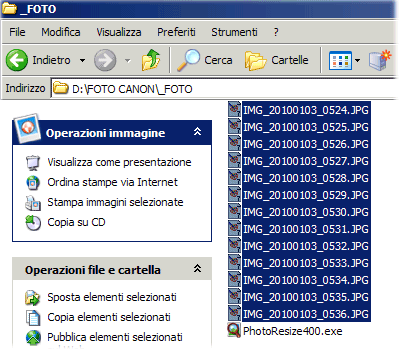
Per procedere basta salvare questo file in una cartella di propria scelta, selezionare i file .JPG e trascinarli, mantenendo premuto il tasto sinistro del mouse, sul file PhotoResize400.exe: in questo modo Picture Resizer genererà le miniature aggiungendo il suffisso -400 al nome del file.
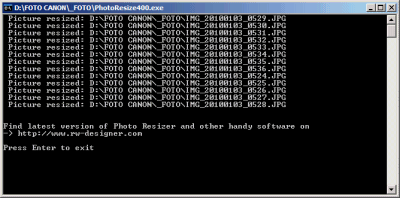
Rinominando il file PhotoResize400.exe, ad esempio, inPhotoResize150.exe, le foto digitali saranno ridimensionate a 150 pixel in altezza.
Il “renaming wizard” pubblicato sul sito ufficiale di Picture Resizer, consente di ottenere ulteriori indicazioni relativa alla ridenominazione dell’eseguibile del programma.
Per ottenere una qualità di compressione buona od elevata, ad esempio, il file PhotoResize400.exe potrà essere rinominato, rispettivamente, come PhotoResize400G.exe o PhotoResize400H.exe.
Non finisce qui, utilizzando apposite opzioni, è possibile ridimensionare tutte le immagini in formato JPEG presenti in una cartella, salvando le miniature risultanti in una seconda directory. Ecco un esempio: PhotoResizeP50RO.exe D:\immagini -c D:\miniature, le foto salvate nella cartella D:\immagini saranno automaticamente ridimensionate del 50% e salvate nella directory D:\miniature. Le indicazioni aggiuntive “R” e “O” permettono, rispettivamente, di considerare il contenuto di tutte le sottocartelle di D:\immagini (“R” sta per “recursive”) e di non richiedere la pressione del tasto Invio al termine dell’operazione di ridimensionamento.
Aggiungendo “M” si potranno copiare anche i metadati EXIF.
Facendo doppio clic sul file eseguibile di Picture Resizer è possibile richiedere l’aggiunta del comando di ridimensionamento al menù contestuale di Windows (Add to context menu) o richiederne successivamente la rimozione (Remove all). Lo switch -o consente di dispensare l’utente dalla pressione del tasto Invio al termine della procedura.
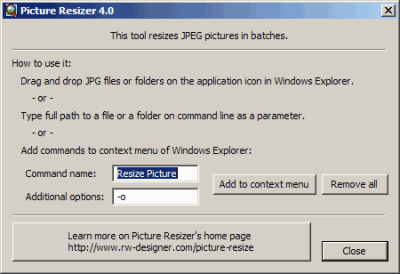
Le medesime preferenze per il ridimensionamento impostabili rinominando il file eseguibile possono essere attivate ricorrendo all’uso degli switch (-o ne è un esempio). Tutte le opzioni che possono essere impiegate, sono dettagliatamente illustrate in questa pagina.
L’unica limitazione di Picture Resizer consiste nel mancato supporto di file d’immagine differenti dal JPEG.
/https://www.ilsoftware.it/app/uploads/2023/05/img_5974.jpg)
/https://www.ilsoftware.it/app/uploads/2024/11/Apple-Music.jpg)
/https://www.ilsoftware.it/app/uploads/2025/06/hikvision-deve-chiudere-in-canada.jpg)
/https://www.ilsoftware.it/app/uploads/2025/06/pec-rai-canone-speciale-abbonamento-tv-azienda.jpg)
/https://www.ilsoftware.it/app/uploads/2025/06/vunerabilita-bluetooth-cuffie-auricolari.jpg)